Comment lancer des applications instantanément avec Wox sous Windows

Découvrez comment utiliser Wox pour lancer vos applications, exécuter des commandes et plus encore, instantanément.
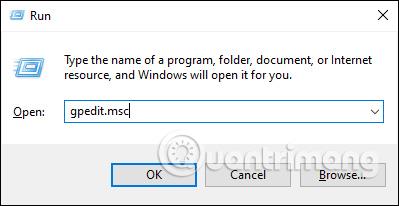
Les options des dossiers sur Windows 10 sont utilisées pour modifier les fichiers et dossiers existants sur l'ordinateur, personnaliser l'interface à votre guise et certaines autres fonctions. Ensuite, vous pouvez librement modifier le mode de recherche, cliquer pour ouvrir le mode fichier, etc. pour un meilleur ajustement et une commodité d'utilisation. Cependant, si vous souhaitez désactiver toutes les options des dossiers afin que d'autres personnes ne puissent pas les modifier, c'est aussi simple que de bloquer l'installation de logiciels sur votre ordinateur ou de bloquer les modifications du fond d'écran de Windows 10 . L'article ci-dessous vous guidera pour désactiver les options des dossiers sous Windows 10.
1. Désactivez les options des dossiers Windows 10 à l'aide de la stratégie de groupe locale
Étape 1:
Appuyez sur la combinaison de touches Windows + R pour ouvrir l'interface Exécuter et entrez le mot-clé gpedit.msc .
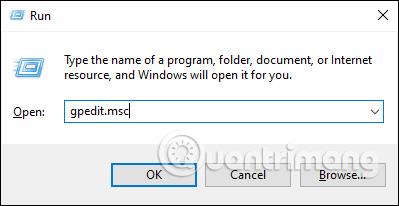
Étape 2:
Dans l'interface de l'éditeur de stratégie de groupe local, accédez au lien ci-dessous.
User Configuration > Administrative Templates > Windows Components > File Explorer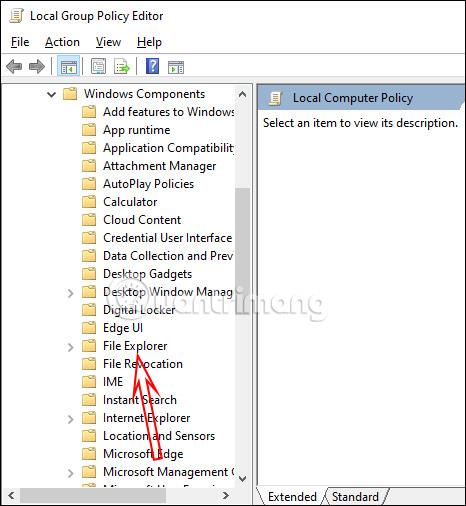
En regardant vers la droite, nous verrons une stratégie. Recherchez la stratégie Ne pas autoriser l'ouverture des options des dossiers à partir du bouton Options de l'onglet Affichage du ruban , puis double-cliquez pour ouvrir l'interface de modification.
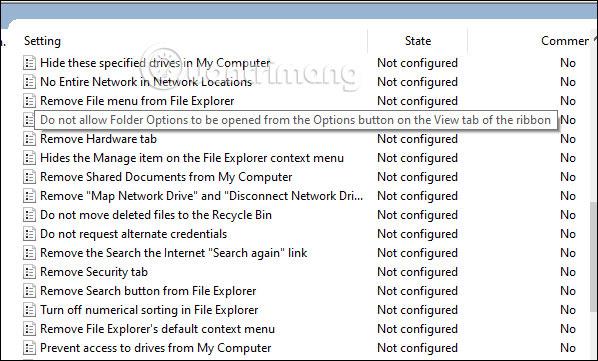
Étape 3:
Dans cette interface, cliquez sur le bouton Activé, puis cliquez sur OK pour enregistrer les modifications.
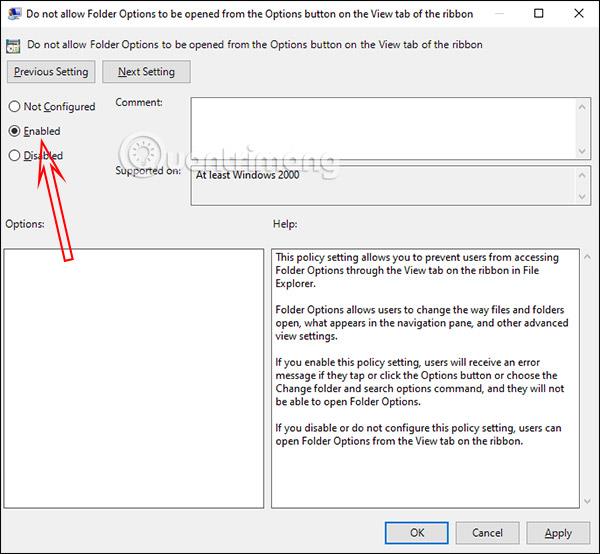
Il vous suffit maintenant d'ouvrir l'Explorateur de fichiers et de cliquer sur Fichier > Modifier le dossier et les options de recherche pour voir cette ligne d'option grisée .
Ou cliquez sur Affichage > Options > Modifier le dossier et les options de recherche pour afficher un message comme indiqué ci-dessous.
Pour rouvrir les options des dossiers Windows 10, il suffit de passer d'Activé à Non configuré.
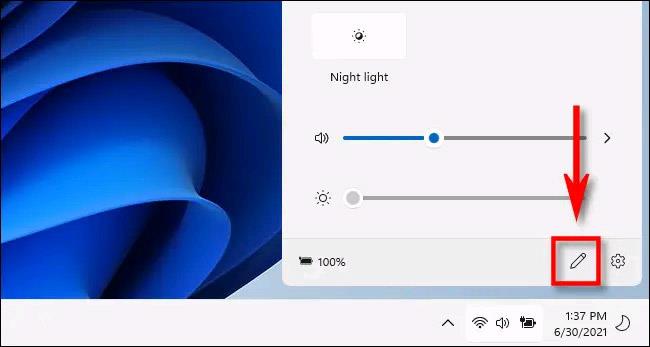
2. Désactivez le registre des options des dossiers sous Windows 10
Si votre Windows 10 ne peut pas modifier les paramètres dans l'éditeur de stratégie de groupe local, vous pouvez passer à l'édition dans l'éditeur de registre du registre.
Étape 1:
Nous appuyons également sur la combinaison de touches Windows + R pour ouvrir l'interface Exécuter et saisir le mot-clé regedit .
Étape 2:
Dans l'interface de l'Éditeur du Registre sous Windows 10, accédez au lien ci-dessous.
HKEY_CURRENT_USER\SOFTWARE\Microsoft\Windows\CurrentVersion\Policies\Explorer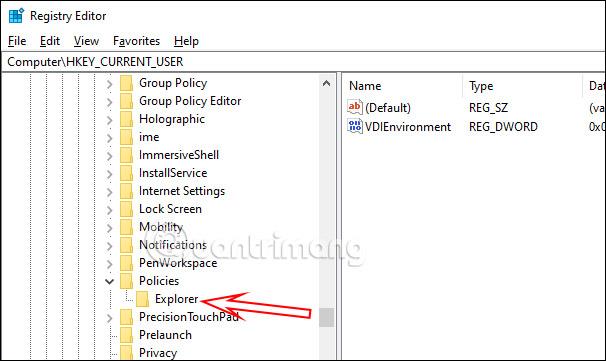
Étape 2:
En regardant l'interface suivante, cliquez avec le bouton droit sur la zone blanche et sélectionnez Nouveau > Valeur DWORD (32 bits) .

Nous allons créer une nouvelle clé et la nommer NoFolderOptions .
Étape 3:
Double-cliquez sur cette clé, puis dans la ligne Données de valeur, passez de 0 à 1 puis cliquez sur OK pour enregistrer.
Enfin, vous devez redémarrer votre ordinateur pour que toutes les modifications soient appliquées. À ce moment-là, l’interface Options des dossiers est également inaccessible. Pour rouvrir les options des dossiers, passez de 1 à 0 ou supprimez la clé NoFolderOptions et redémarrez également l'ordinateur.
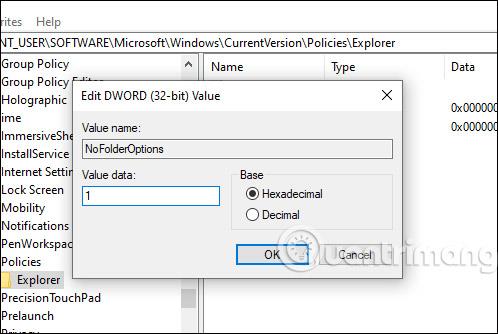
Découvrez comment utiliser Wox pour lancer vos applications, exécuter des commandes et plus encore, instantanément.
Découvrez comment créer un cercle jaune autour du pointeur de la souris pour le mettre en surbrillance sur Windows 10. Suivez ces étapes faciles pour améliorer votre expérience utilisateur.
Découvrez pourquoi l
Sous Windows 11, configurez facilement des raccourcis pour accéder rapidement à des dossiers spéciaux dans votre menu Démarrer.
Découvrez comment résoudre l
Découvrez comment utiliser un disque dur externe avec un Chromebook pour transférer et stocker vos fichiers en toute sécurité. Suivez nos étapes pour un usage optimal.
Dans ce guide, vous apprendrez les étapes pour toujours utiliser une adresse MAC aléatoire pour votre adaptateur WiFi sous Windows 10. Optimisez votre sécurité en ligne!
Découvrez comment désinstaller Internet Explorer 11 sur Windows 10 pour optimiser l'espace de votre disque dur.
Découvrez comment utiliser Smart Defrag, un logiciel de défragmentation de disque dur gratuit et efficace, pour améliorer les performances de votre ordinateur.
Le moyen le plus simple de déverrouiller du contenu et de protéger tous les appareils avec un VPN crypté est de partager la connexion VPN via un point d








